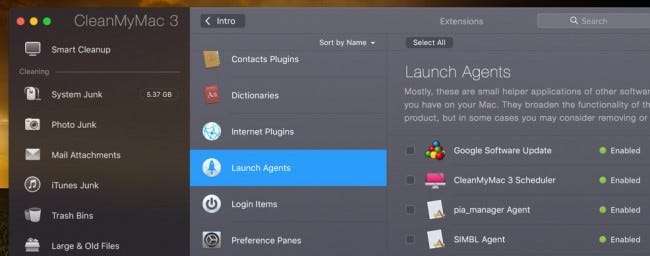Os Macs também podem funcionar lentamente. Se o seu Mac parece estar funcionando mais devagar do que deveria, a variedade de dicas aqui deve ajudá-lo a identificar e corrigir o problema. Tal como acontece com um PC com Windows , há muitos motivos pelos quais um Mac pode ser lento.
Fique longe de programas que prometem “otimizar” o seu Mac e torná-lo mais rápido. Alguns programas de “limpeza” - como a versão para Mac do CCleaner - podem remover arquivos temporários e liberar espaço, mas não farão seu Mac funcionar mais rápido.
Encontre processos com fome de recursos
RELACIONADOS: Como forçar o encerramento de aplicativos no Mac quando eles não estão respondendo
Use o Activity Monitor - algo parecido com o Task Manager no Windows - para ver seus processos em execução e descobrir aqueles que estão devorando muitos recursos. Para iniciá-lo, pressione Command + Espaço para abrir Pesquisa mais procuradas , digite Monitor de atividade e pressione Enter.
Clique no título “% CPU” para classificar por uso de CPU e ver os aplicativos e processos em execução que usam mais CPU. Em alguns casos, pode haver um único aplicativo em fuga usando 99% da CPU que você deseja encerrar. Para forçar o encerramento de um processo , selecione-o clicando nele e clique no botão X na barra de ferramentas. Certifique-se de não encerrar um processo que está fazendo algo importante. Você sempre pode tentar primeiro fechar um aplicativo que consome muitos recursos da maneira normal.
Se isso não funcionar, clique no menu “Exibir” e selecione “Todos os processos” para ver todos os processos em execução no seu Mac. Você também pode clicar na seção Memória - um processo que usa uma grande quantidade de memória pode fazer com que seu Mac fique lento. Experimente também a seção “Disco” - um processo que usa muito o disco também pode fazer com que o Mac fique lento.
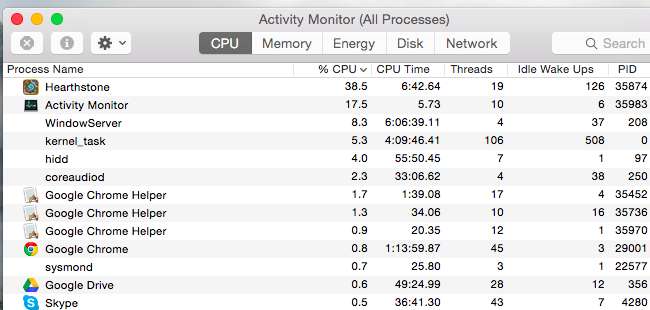
Fechar aplicativos
O Mac OS X gosta de deixar os aplicativos em execução no dock. Mesmo clicando no botão "X" vermelho em uma janela de aplicativo, ela não será fechada - ela permanecerá em execução em segundo plano. Na maioria dos casos, isso não é um grande problema. No entanto, se o seu Mac parece estar lento, você pode querer fechar alguns desses aplicativos.
Procure os aplicativos marcados com um ponto em seu dock, clique com o botão direito ou com a tecla Ctrl pressionada em seus ícones e selecione “Sair”.
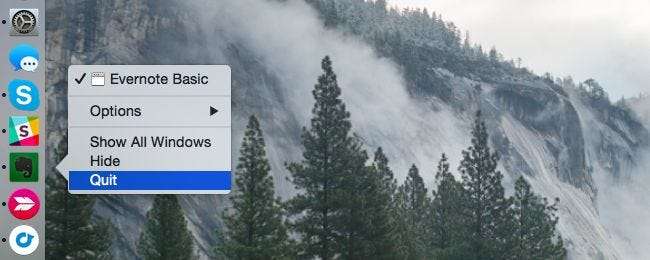
Prune Startup Programs
RELACIONADOS: Mac OS X: alterar quais aplicativos são iniciados automaticamente no login
Se o seu Mac ficar lento após o login, pode haver muitos programas de inicialização.
Para gerenciar programas de inicialização , abra a janela Preferências do Sistema clicando no ícone do menu Apple e selecionando “Preferências do Sistema”. Clique no ícone “Usuários e grupos”, selecione sua conta de usuário atual e clique em “Itens de login”. Desmarque todos os aplicativos que você não deseja iniciar ao fazer login.
Se você quiser que um programa seja iniciado automaticamente ao fazer login no Mac, arraste e solte-o nesta lista ou clique no botão “+” na parte inferior da lista e adicione-o.
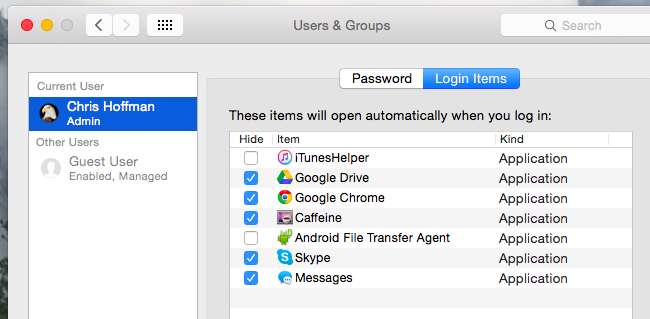
Limpar agentes de lançamento
Um dos recursos ocultos em CleanMyMac 3 é que ele pode limpar os Launch Agents, que são pequenos aplicativos auxiliares executados secretamente em segundo plano e iniciam outros softwares automaticamente sem você saber. Se você constantemente tem toneladas de coisas em execução que não se lembra de ter iniciado, você pode ter um problema com o Launch Agent
Basta fazer o download e executar CleanMyMac 3 e, em seguida, vá para Extensões -> Iniciar agentes para limpar o lixo.
Reduza a transparência e animações
RELACIONADOS: Como desativar a transparência da janela no macOS
Transparência e as animações podem sobrecarregar o hardware gráfico em Macs mais antigos. Reduzi-los pode ajudar a acelerar as coisas - vale a pena tentar.
Para fazer isso, abra a janela Preferências do sistema. Clique no ícone “Acessibilidade” e marque a opção “Reduzir transparência” para reduzir as transparências. No OS X Yosemite, esta opção pode acelerar significativamente alguns Macs mais antigos.
Você também pode clicar no ícone de preferências “Dock” e selecionar “Efeito de escala” em vez de “Efeito de gênio”, o que pode acelerar um pouco a animação de minimização de janela.
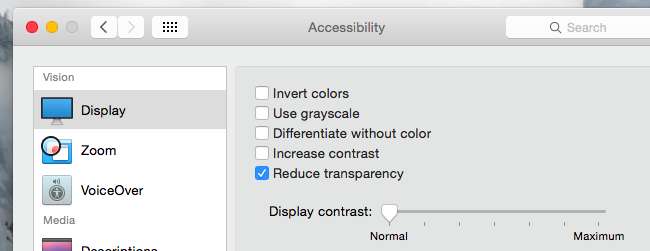
Ilumine o seu navegador da web
Seu navegador da web pode ser apenas o aplicativo que está causando o problema. As dicas usuais também se aplicam a um Mac - especialmente considerando que o desempenho do Google Chrome é particularmente ruim no Mac OS X.
Tente minimizar o número de extensões do navegador que você usa e tenha menos guias abertas de uma vez para economizar memória e recursos da CPU.
Você também pode experimentar o navegador Safari incluído no Mac OS X, que parece funcionar melhor do que o Chrome - especialmente quando se trata de bateria. Se você consegue se safar usando o Safari e não depende de um recurso ou extensão do Chrome, por exemplo, você pode querer tentar seriamente.
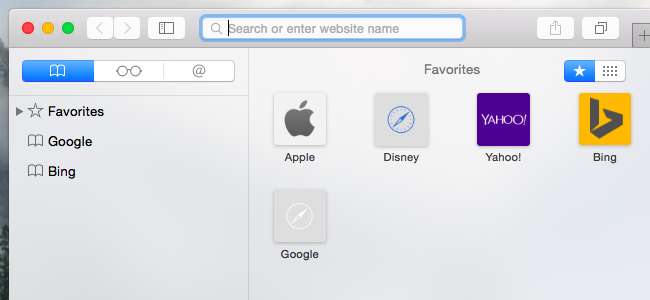
Desativar a criptografia de disco FileVault
RELACIONADOS: Como criptografar a unidade de sistema, dispositivos removíveis e arquivos individuais do seu Mac
Criptografia de disco FileVault está habilitado por padrão no Mac OS X Yosemite. Isso ajuda a proteger os arquivos do seu Mac caso ele seja roubado, evitando o acesso não autorizado a eles. Também evita que as pessoas alterando a senha em seu Mac e fazendo login sem sua permissão .
Em alguns Macs, isso pode fazer com que o Mac fique muito lento para inicializar ou fazer login. Se for esse o caso, você pode ir para a janela Preferências do Sistema, clicar no ícone “Segurança e Privacidade”, clicar no título “FileVault”, e desligue a criptografia de disco FileVault.
Recomendamos deixar o FileVault ativado, a menos que o Mac demore muito para inicializar ou fazer login.
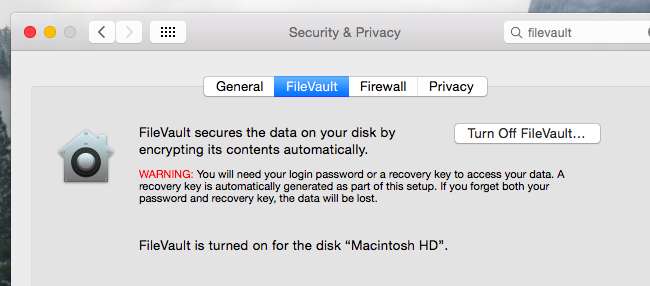
Acelere o Finder
Quando você abre a janela do Finder para visualizar seus arquivos, ela é aberta em uma visualização “Todos os meus arquivos” por padrão. Se você tiver um grande número de arquivos em seu Mac, esta visualização pode demorar para carregar, tornando o FInder mais lento sempre que você abrir uma nova janela do Finder.
Você pode evitar que isso aconteça clicando no menu “Finder” e selecionando “Preferências” no Finder. Selecione sua pasta preferida em “Novo Finder Windows Show” - por exemplo, você pode ter todas as janelas do Finder abertas automaticamente na pasta Downloads. O Finder não carregará mais a visualização Todos os Meus Arquivos.
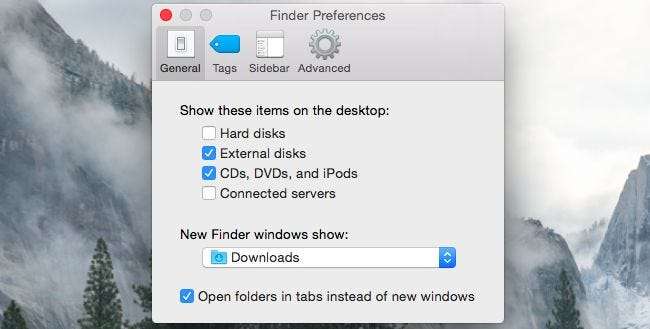
Libere espaço em disco
RELACIONADOS: 10 maneiras de liberar espaço em disco no disco rígido do Mac
Como em qualquer computador, liberar espaço em disco também pode acelerar as coisas se você tiver uma quantidade muito pequena de espaço em disco. Para verificar, clique no menu Apple, selecione “Sobre este Mac” e procure sob o título “Armazenamento”.
Se não houver um pedaço decente de espaço livre, você vai querer libere espaço no armazenamento interno do seu Mac .
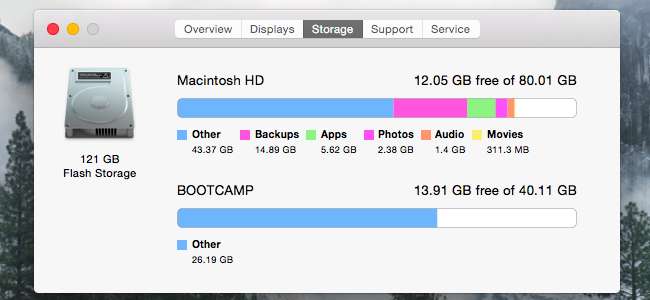
Reinicialize seu SMC para corrigir todos os tipos de problemas
RELACIONADOS: Como corrigir o erro "Wi-Fi: nenhum hardware instalado" no Mac OS X
Esta dica útil pode corrigir uma grande variedade de problemas de sistema em um Mac, embora muitas pessoas - especialmente usuários experientes do Windows - não pensem em tentar isso. Reinicializar o controlador de gerenciamento do sistema - ou SMC - pode consertar tudo, desde desempenho lento até problemas de inicialização e problemas de hardware de Wi-Fi. Isso não apagará nenhum dado - é como reiniciar o Mac em um nível inferior.
Segue as instruções neste artigo para redefinir o SMC do seu Mac.

Reinstall Mac OS X
RELACIONADOS: Como limpar seu Mac e reinstalar o macOS do zero
Quando tudo mais falhar, tente reinstalar o sistema operacional. Esta é uma boa dica para qualquer dispositivo - é até uma boa ideia se você está tendo problemas em um iPhone ou iPad .
Supondo que você tenha backups de suas coisas importantes, você pode reinstale o Mac OS X no seu Mac . Isso é muito mais simples do que reinstalar o Windows - você não precisa baixar nenhuma mídia de instalação. Você pode apenas inicialize em um modo de recuperação especial , inicie a instalação e o seu Mac fará o download de tudo o que precisa da Apple. Mas com certeza você desejará backups de seus arquivos importantes antes de começar!
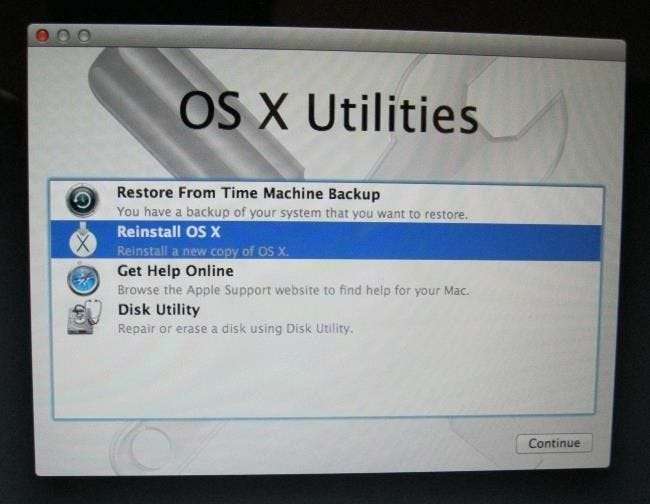
Se você tem um Mac com um disco rígido mecânico, você pode tentar atualizando-o para uma unidade de estado sólido . Essa é sempre uma maneira infalível de acelerar qualquer computador.
Crédito da imagem: Thomas Leuthard no Flickr , bfishadow no Flickr